Lỗi thiếu File *.dll chắc không còn gì xa lạ với những bạn thường xuyên sử dụng máy tính. Một số lỗi thiếu File *.dll thường gặp như: Lỗi thiếu File MSVCR110.dll, winrnr.dll,WS2_32.dll, MSVCP71.dll, MSVCR71.dll,… Lỗi này thường xuất hiện khi các bạn mở một ứng dụng, phần mềm hay một game nào đó. Dù đây là một lỗi rất đỗi quen thuộc nhưng nếu không biết cách khắc phục thì sẽ vô cùng khó chịu đấy, Bởi khi dính phải lỗi này đồng nghĩa với việc máy tính của bạn sẽ không thể nào mở được ứng dụng, phần mềm hoặc game.
Hiện tại có khá nhiều cách giúp bạn khắc phục lỗi thiếu file *.dll như: Sử dụng phần mềm, tìm thủ công các file *.dll còn thiếu rồi bổ sung vào,… Tuy nhiên, nếu sử dụng cách thủ công thì sẽ mất khá nhiều thời gian và công sức. Chưa kể, những file *.dll bạn tìm và thêm vào từ các nguồn trên mạng sẽ ẩn chứa khá nhiều rủi ro. Do đó, cách tốt nhất là cài đặt thêm các ứng dụng hỗ trợ của Microsoft. Với cách này, chỉ cần một lần cài đặt, các bạn sẽ khắc phục triệt để lỗi thiếu file dll.
Một số cảnh báo lỗi thiếu file *.dll hay gặp
– Lỗi thiếu file MSVCR110.dll
– Lỗi thiếu file winrnr.dll.
– Lỗi thiếu file MSVCP71.dll
– Lỗi thiếu file WS2_32.dll
– Lỗi thiếu file MSVCR71.dll
– Lỗi thiếu file MSVCP140.dll, MSVCP120.dll, MSVCP110.dll, và MSVCP100.dll
– Lỗi thiếu file MSVCR100.dll
– Lỗi thiếu file vcruntime140.dll
– Lỗi thiếu file d3dx9_43.dll
………………………………………………………
Cách sửa lỗi thiếu file .dll – Lỗi thiếu File MSVCR110.dll,…
Bước 1: Tải bộ công cụ của của Microsoft về máy.
– Microsoft Visual C++ Redistributable:
https://mega.nz/#!HEUy1KyJ!s6LtPgFNKzhbonPJv2uKejYO_GndQkvthuVizWO0ZaM
– Microsoft .NET Framework:
https://mega.nz/#!SeZFSaTb!dUvPDS_riAzfSyXRp5uKdVK6j-9ynjysK6HhEJtDa1o
– Direct X: (Dành cho những bạn thường xuyên chơi game)
- Direct X bản chuẩn cho Win 7:
http://download.microsoft.com/download/A/E/7/AE743F1F-632B-4809-87A9-AA1BB3458E31/DXSDK_Jun10.exe
- Direct X bản chuẩn cho Win 8, 8.1,10:
https://mega.nz/#!G2on1RDD!CCFHCfh8q97PAPlxpxyXS7yq84i-voL8gCgQ8u_5_uk
- Direct X bản chuẩn cho Win Xp:
https://mega.nz/#!v2okjKgK!TL3p729HotUsNlelryccV3d3ss408xj8k-9aL-7_7y8
Bước 2: Cài đặt công cụ vào máy
– Cài đặt Microsoft Visual C++ Redistributable
- Giải nén file Microsoft Visual C++ Pack v4.3 Repack .zip ra máy. Tiếp đến , nhấp đúp chuột trái vào file Microsoft Visual C++ Pack v4.3 Repack.exe để cài đặt
- Hộp thoại cài đặt hiện lên, nhấn OK –> Next –> Next –> Next
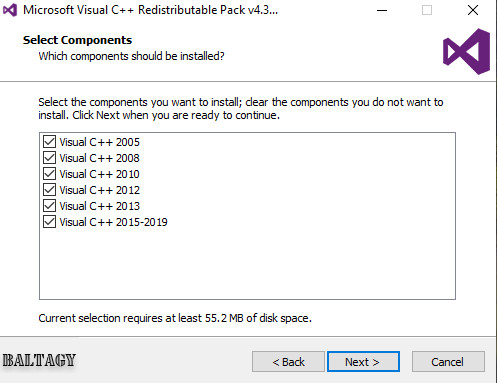
- Chờ ít phút –> Rồi nhấn Finish là xong
– Cài đặt Microsoft .NET Framework
- Nhấp đúp chuột trái vào File Microsoft.NET.Framework .exe để cài đặt
- Tiếp đến nhấn Next –> Next –> Tick chọn phiên bản muốn cài đặt –> Rồi nhấn Install
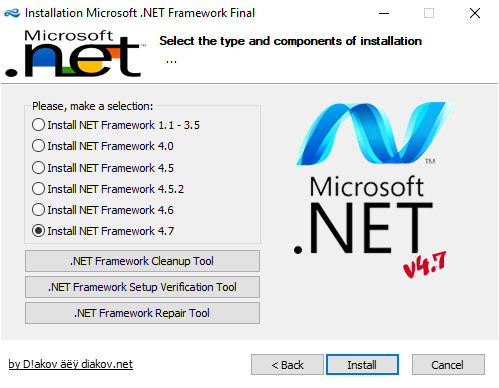
- Ngồi chờ thôi! Sau khi quá trình cài đặt kết thúc, các bạn bỏ dấu tick tại 2 ô như hình bên dưới –> Rồi nhấn Finish.
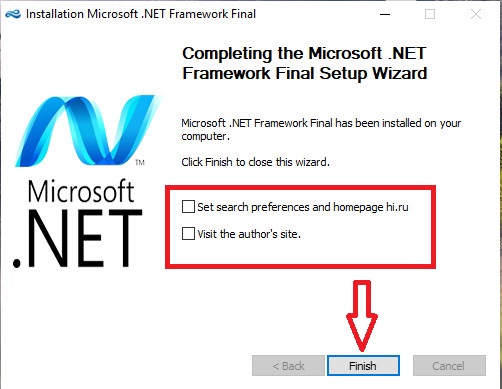
– Cuối cùng là cài công cụ Direct X.
Sau khi cài xong 3 công cụ trên, các bạn tiến hành khởi động lại máy tính và tận hưởng thành quả thôi!
Có thể bạn quan tâm:
- Cách sửa lỗi “Has stopped working” trên Windows 10/ 8.1/ 7
- Cách sửa lỗi Full Disk 100% trên Windows 10/8.1/7
Lời kết
Các bạn lưu ý, đối với công cụ Direct X các bạn chỉ nên cài đặt khi có nhu cầu chơi game trên máy tính. Còn nếu như máy tính của bạn chỉ dùng để học tập, xem phim,… thì khỏi cài công cụ Direct X cũng được. Riêng 2 công cụ còn lại thì bắt buộc phải cài đặt. Chúc các bạn thành công!














